Si bien la mayoría de las personas saben cómo transferir fotos de Android a PC, las Mac son más complicadas. A diferencia de la experiencia fluida de mover archivos de Android a Windows, macOS requiere herramientas o pasos adicionales. En este artículo, exploraremos varios métodos para ayudarte a transferir fotos de Android a Mac, incluyendo el uso de Image Capture, MacDroid y Google Photos. Ya sea que busques una transferencia rápida o una manera fluida de conectar Android a Mac, encontrarás una solución que se adapte a tus necesidades.
Cómo transferir fotos de Android a Mac con Captura de Imagen
Comencemos con Image Capture, una aplicación que viene preinstalada en macOS y que es familiar para todos los usuarios de Mac. La principal ventaja es que la aplicación puede encontrar cualquier dispositivo conectado a tu MacBook y mostrar fotos y videos que los usuarios simplemente copian directamente a sus Macs.
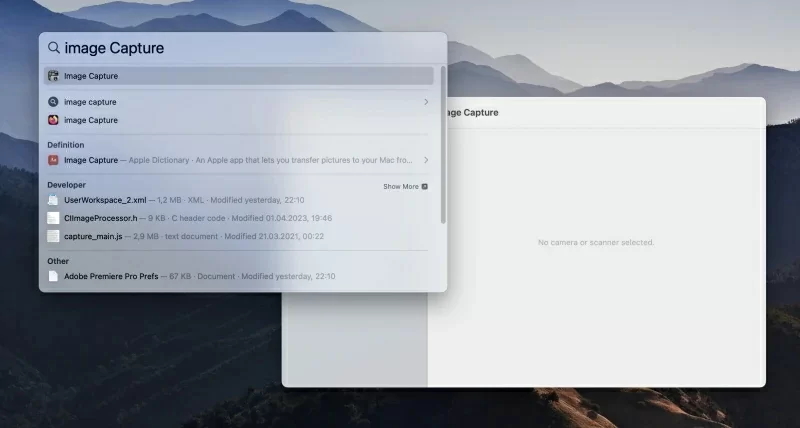
Para saber cómo subir fotos de Android a Mac a través de Captura de Imagen, sigue estos pasos:
- Conecta tu teléfono Android a tu MacBook con un cable USB.
- En tu smartphone, habilita el modo “Transferencia de archivos“.
- Después, lanza Captura de Imagen y selecciona tu smartphone en la pestaña “Dispositivos“.
- Una vez que tu dispositivo esté seleccionado, Captura de Imagen mostrará las fotos almacenadas allí.
- Elige las imágenes que te gustaría añadir.
- Usa el botón “Importar a” para seleccionar la ubicación de tu importación.
- Presiona el botón “Descargar” y espera a que se muevan las fotos.
Cómo transferir fotos desde un dispositivo Android a Mac usando MacDroid
MacDroid cierra la brecha y facilita el mantenimiento de conexiones entre Mac y Android. Esta aplicación de transferencia de archivos Android para Mac asegura que tus dispositivos Mac y Android estén actualizados en una amplia gama de diferentes tipos de archivos. El audio y video pueden ser movidos fácilmente de un dispositivo al otro, lo que significa que puedes transferir rápidamente fotos de Android a Mac, o viceversa.
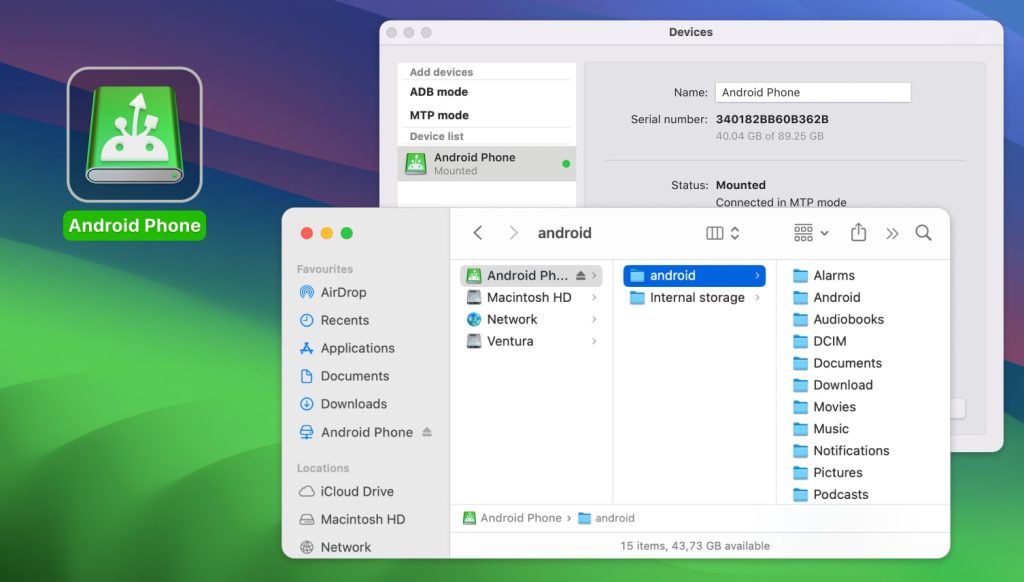
Esta aplicación para transferir fotos puede funcionar en tres diferentes modos. El modo MTP te permite conectar con tu dispositivo Android o cualquier otro dispositivo MTP. El modo ADB ofrece una forma más rápida de mover datos y es compatible únicamente con dispositivos Android. El modo Wi-Fi tiene las ventajas del modo ABD pero te permite mover datos entre un Mac y un dispositivo Android o viceversa de forma inalámbrica.
MacDroid está disponible de forma gratuita, junto con las opciones PRO. La opción gratuita solo te permite transferir fotos de Android a Mac así como otros archivos, mientras que la versión PRO te permite mover datos en ambas direcciones, transferir música a Android desde Mac, y permite editar archivos directamente desde tu Mac, ahorrándote la molestia de importar archivos, editarlos y luego exportarlos nuevamente.
Aprende a realizar la transferencia de fotos de Android a Mac a través del modo MTP:
1. En primer lugar, descarga e instala MacDroid en tu MacBook.
2. Conecta tu Android a tu Mac mediante un cable USB.
3. Inicia MacDroid y selecciona «Conectar vía MTP».

4. En su teléfono, seleccione la opción «Transferencia de archivos» cuando se le solicite.
5. Su dispositivo aparecerá en la lista de Dispositivos.

6. Inicia Finder. Tu teléfono se conectará como un disco externo en tu Mac. Ya puedes empezar a transferir fotos.
Descargar fotos de Android a Mac a través de Google Photos
Otra opción a considerar cuando deseas descargar fotos de Android a Mac es usar Google Fotos. Esta aplicación viene preinstalada en casi todos los dispositivos Android y te permite guardar las imágenes en la nube de Google con calidad sin pérdida. Luego puedes acceder a ellas desde cualquier dispositivo y navegador, como Mac, dispositivos iOS, Safari, Google Chrome, etc.
Simplemente sigue esta sencilla guía paso a paso para subir las fotos a Google Photos:
- Abre la aplicación de Google Photos.
- Haz clic en el ícono de tu perfil en la esquina superior derecha. Ve a Ajustes de Fotos > Copia de seguridad y sincronización y actívalo si está desactivado.
- En tu Mac, abre tu navegador web y ve a https://photos.google.com/
- Inicia sesión con la misma cuenta de Google que usas en tu smartphone. Todas las fotos de tu dispositivo Android que fueron respaldadas en Google Photos estarán disponibles aquí.
- Para subir las fotos a tu Mac, selecciona las fotos que deseas descargar. Haz clic en los tres puntos en la esquina superior derecha y selecciona Descargar.
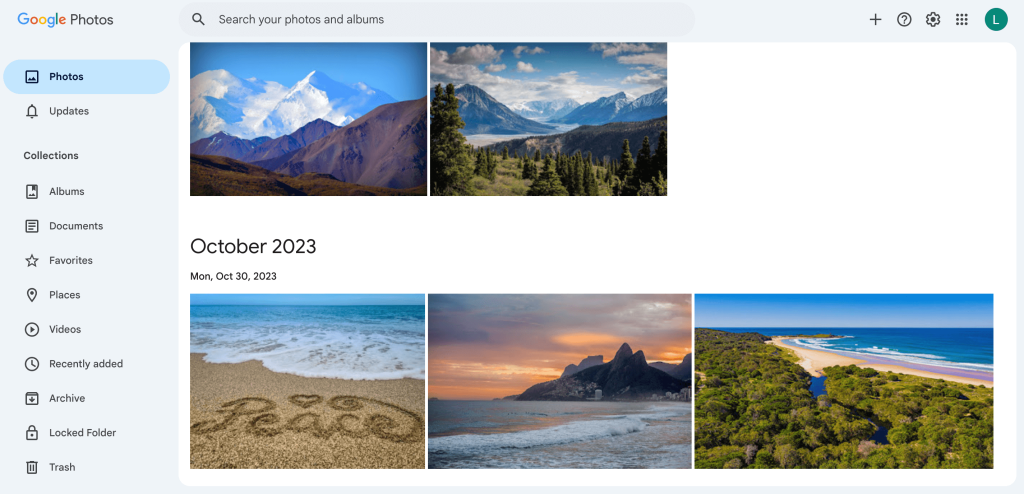
De esta manera, puedes enviar imágenes a tu laptop y guardarlas en tu Mac sin utilizar cables.
Conclusión
Todos estos métodos te permitirán realizar fácilmente la transferencia de fotos de Android a Mac tanto por conexión cableada como inalámbrica. Afortunadamente, desarrolladores de terceros han intervenido y creado algunas excelentes opciones para transferir imágenes de tu teléfono Android a tu MacBook y viceversa. Se debe prestar especial atención a MacDroid, ya que la aplicación no solo puede copiar archivos a Mac sino también enviar desde Mac a dispositivos Android diferentes tipos de archivos tanto de manera cableada como inalámbrica.

